二维码门禁、梯控联动一码通行兼容市场98%的电梯品牌
——系统集成商必看的完整方案
系统集成商朋友们,请不要划走,这个是免破线梯控方案,可兼容市场上98%左右的各种电梯品牌,视频有些长,看完后,能帮助您拿下有小区改造或办公楼升级需要门禁、梯控联动一码通行,扫码乘梯直达指定楼层方案的项目。

二维码梯控兼容市场上98%的电梯品牌
今天我们以24层以下的日立品牌电梯为例进行讲解,用到的设备有:二维码门禁一体机、日立免破线梯控主板、日立桥板,日立按钮线,电源线,磁柱,Cerberus ISCS门禁梯控管理软件。

扫码梯控用到的配件
因为有些电梯轿厢里信号不好,所以建议先在后台把人员资料和权限设置好后,下发白名单到二维码门禁一体机本地存储,即使断网离线也能扫码乘梯和扫码开门。
一、Cerberus ISCS门禁梯控管理后台
我们打开打开浏览器输入Cerberus ISCS门禁梯控管理软件后台网址,输入用户名和密码进入,我们根据左边菜单栏“快捷操作”按步骤即可完成授权。
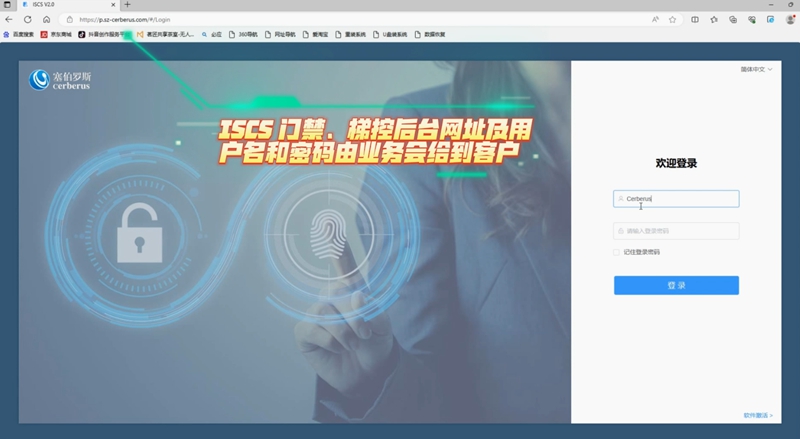
塞伯罗斯 ISCS 二维码门禁梯控管理软件后台
1、添加设备
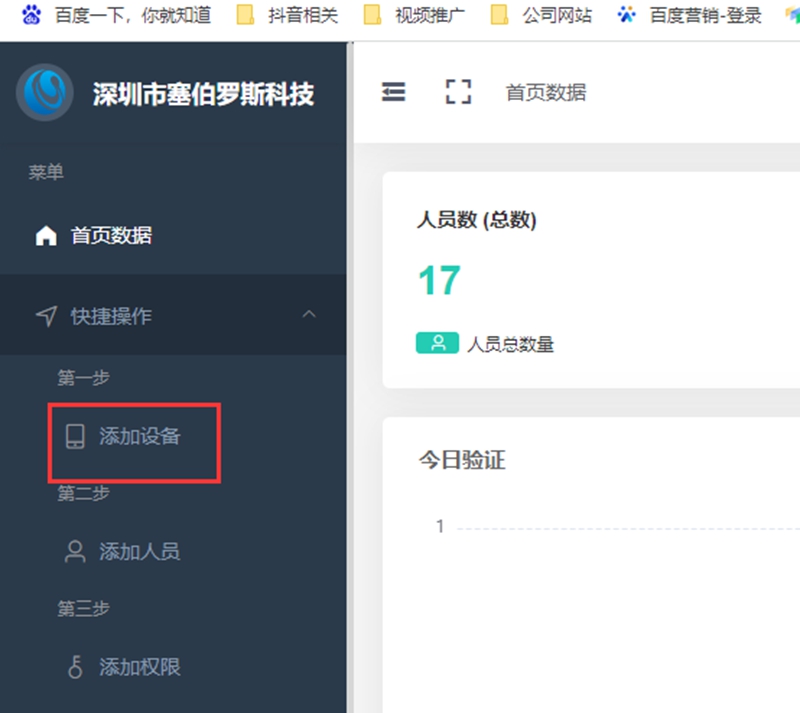
1.1、新增区域
点击添加设备,新用户要先新增区域,点击新增,输入自定义区域名称,完成后点提交,
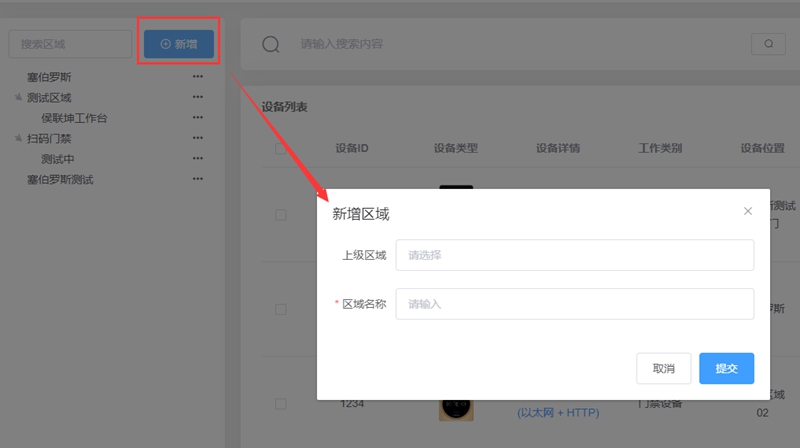
在门禁软件后台二维码设备区域
1.2、 门禁、梯控设置
再点新增设备,这里有“门禁设备”和“梯控设备”两个选项,因为应用场景为门禁、梯控联动,所以我选“梯控设备”,
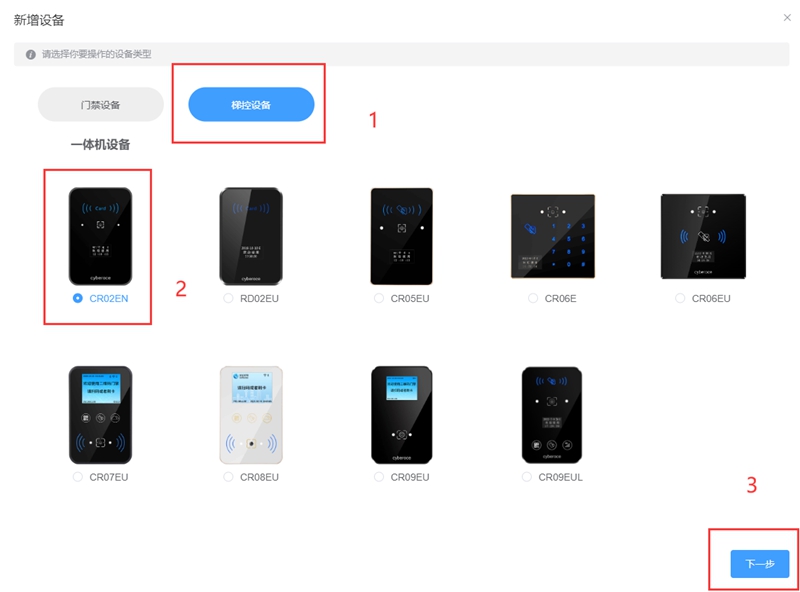
在门禁软件后台选择:梯控设备
点击进来后,可以看到有多款设备可供选择,我们根据设备背面实际型号进行选择,

在门禁软件后台选择:输入二维码型号
点下一步,这里6层电梯为例,那我们在最低层这里输入1,最高层这里输入6层,点击生成楼层,
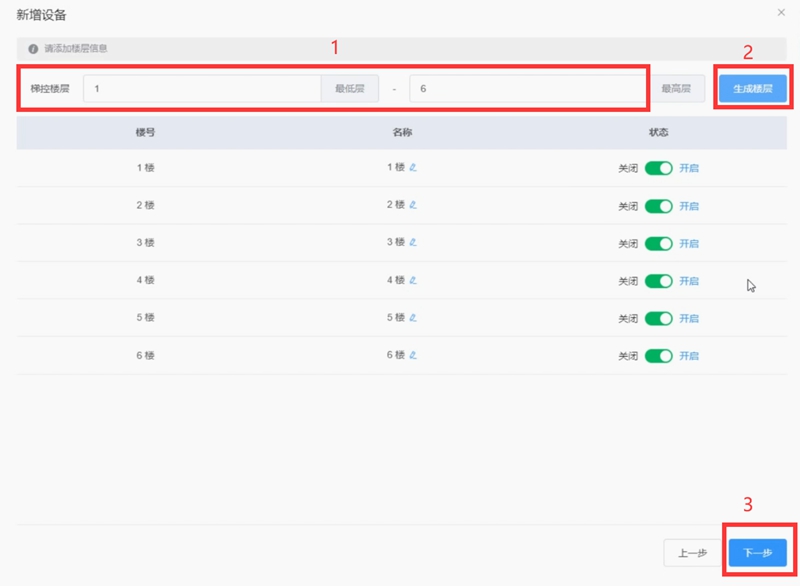
在门禁软件后台 生成电梯楼层
可以看到每一层右边有一个开启和关闭的按钮,这个开关的作用是:在开启状态,起到扫码直达指定楼层功能,在关闭状态就是手动按按钮正常乘梯,举例:一个商住混用的电梯,一楼和二楼是商场,三楼以上是办公场所,则把1层到2楼的关闭,这样从2层以上的电梯楼层,没有乘梯权限的人员就不能上去。这里按实际情况设置好后,点下一步,选择所属区域,输入设备名称,输入设备位置,
1.3 、二维码门禁WIFI设置
如果是带WIFI功能的二维码门禁一体机,则把高级配置的开关按钮打开,下拉找到联网模式,选择WIFI连接,输入WIFI名称,这里不建议使用中文名称,WIFI密码也填写一下,
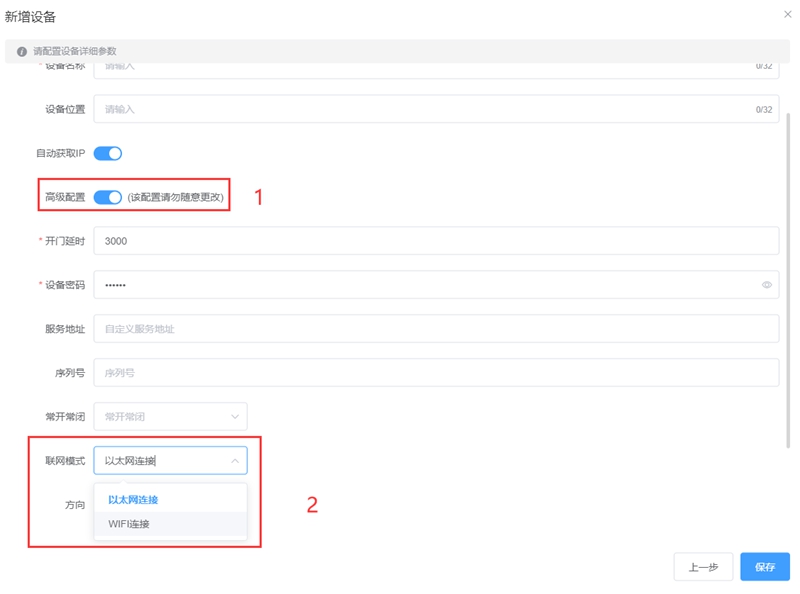
在门禁软件后台 给二维码门禁设置WIFI密码
需要注意的是:WIFI使用提2.4G频段的,所以路由器要开启2.4G设置,
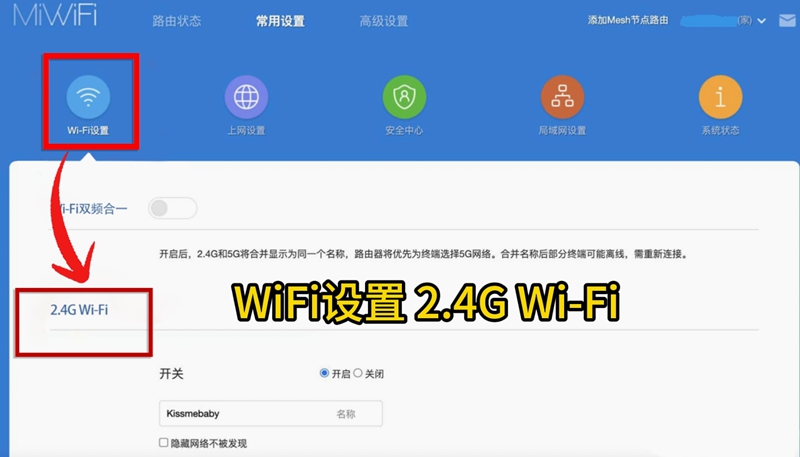
在门禁软件后台 路由器设置2.4G
验证模式选择离线验证优先,模式详情选择“白名单验证(二维码密文)”,其他选项不变,点保存
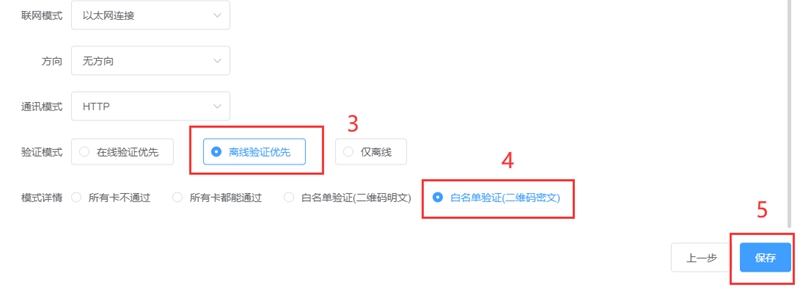
在门禁软件后台 设置二维码开门验证模式
1.4扫码配置二维码门禁
找到我们刚刚建好的二维码门禁设备,点击设备名称,会弹出一个配置二维码,核对所配置的信息无误后,
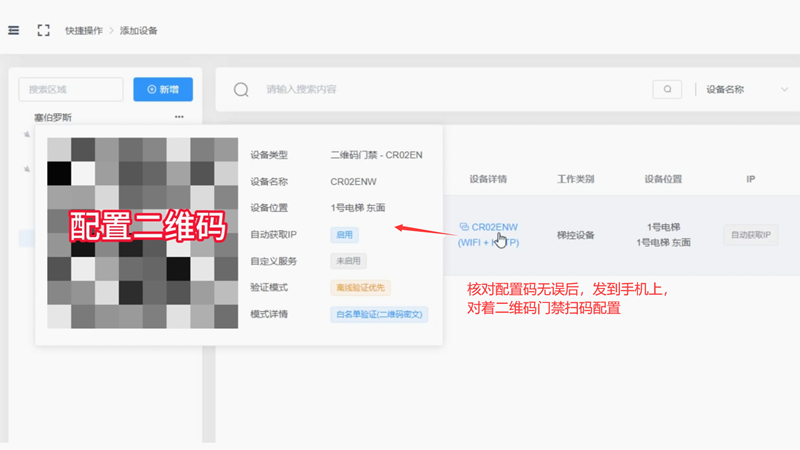
在门禁软件后台 设置二维码开门验证模式
拍照或截图发到手机上,对着二维码门禁设备进行扫码配置,那我们现在扫码配置一下,可以看到二维码门禁屏幕上显示配置成功,等一两分钟,屏幕右上角会显示字母E,说明已经联网成功。
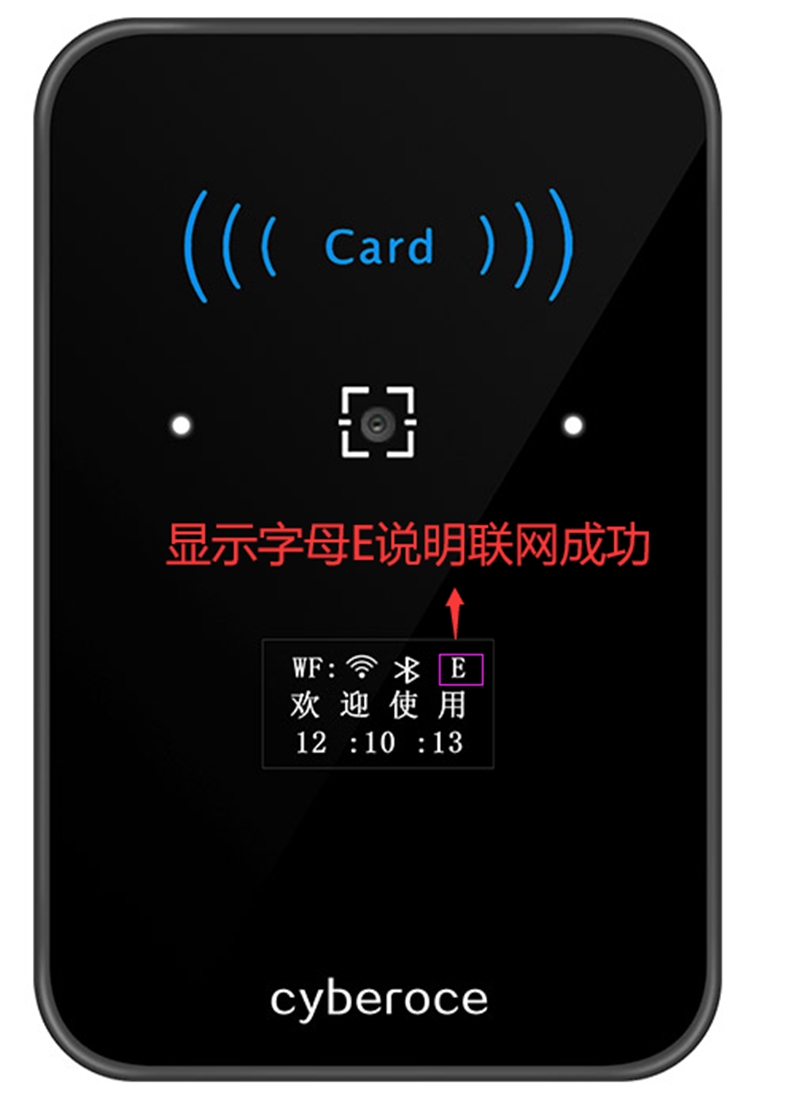
二维码门禁屏幕上显示字母E说明联网成功
2、添加人员
新用户先新增部门,点击新增,按实际情况填写部门,点提交,然后点新增用户
按要求进行填写,这里需要注意的是,
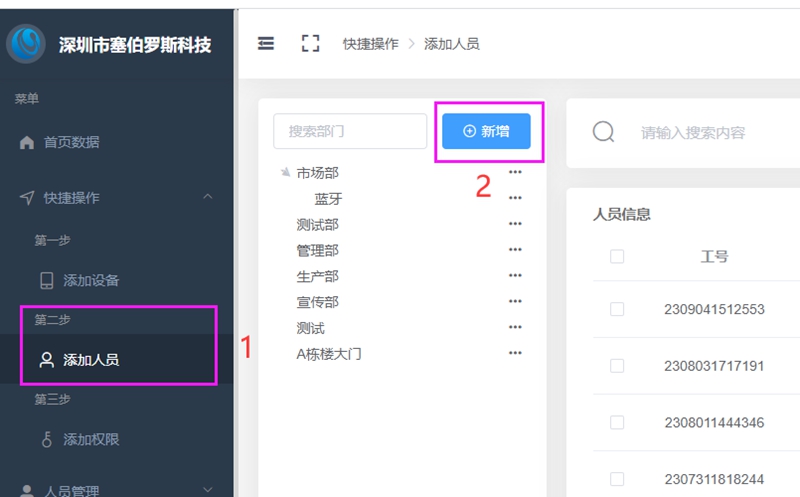
在二维码门禁软件后台 添加人员资料
开启分享码这个开关的作用:在关闭状态,则该人员没有分享开门码的界面,在开启状态,则该人员可以分享限时限次二维码给其他人扫码乘梯或扫码开门。填好后,点提交。
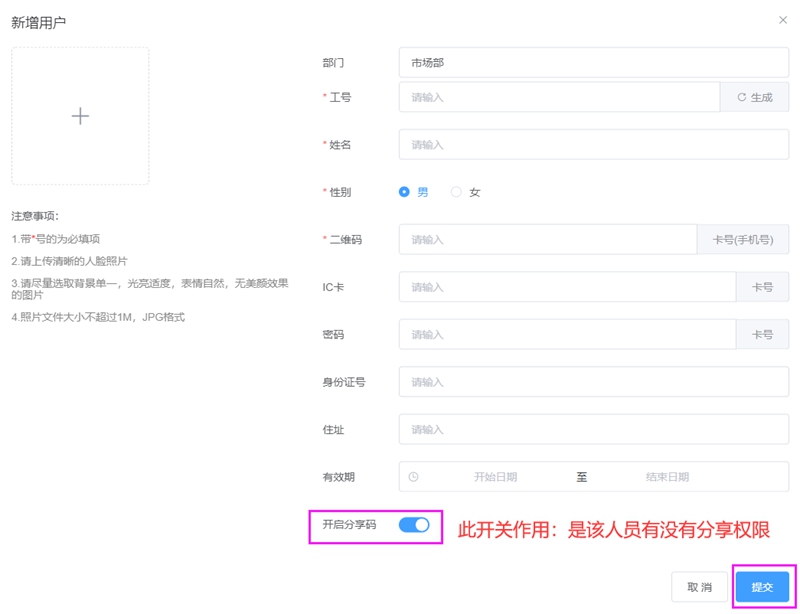
在二维码门禁软件后台 开启关闭分享
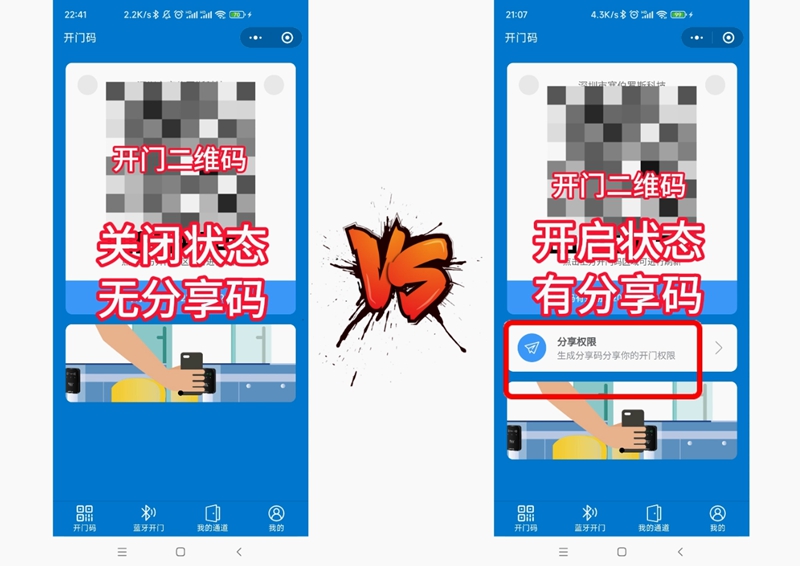
开启分享码和关闭分享码在手机小程序显示对比
3、添加权限
点击新增权限,可以按部门进行选择,也可以输入人员的手机号直接对单独某个人进行授权,选中人员后,点选添加权限按钮,人员会自动同步到右侧
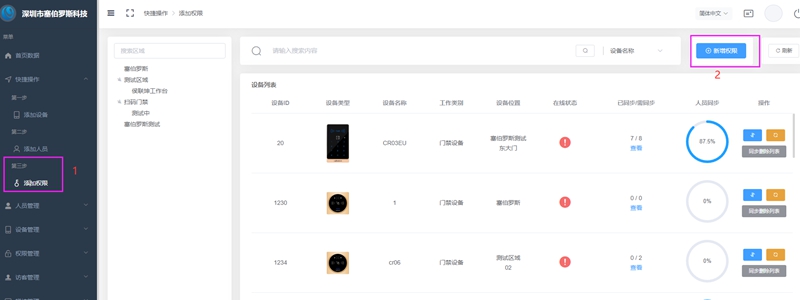
3.1梯控授权
找到刚刚新增的门禁、梯控联动的二维码门禁设备,选择所要直达的楼层,例如此部门是在三楼,则选择3楼提交,如果下一个部门的人员在5楼,则再次点新增权限,选择部门,选择5楼,点提交即可对门禁和梯控同时授权。
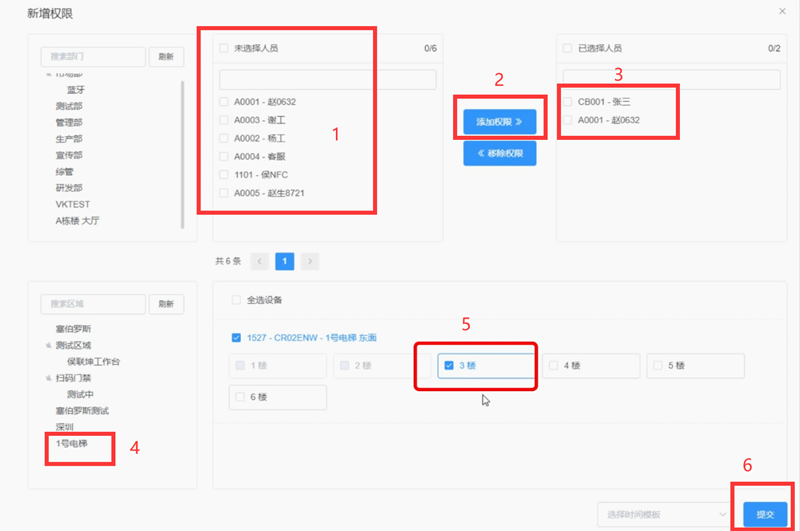
在二维码门禁软件后台 给人员添加乘座电梯权限
3.2下发白名单
我们可以在“已同步/需同步”栏目下,数字简单的可以理解为左边需要同步的人员数量等于右边人员数量即可,我们点右侧同步变更,可以看到左右两边数据已经相,说明已同步成功。
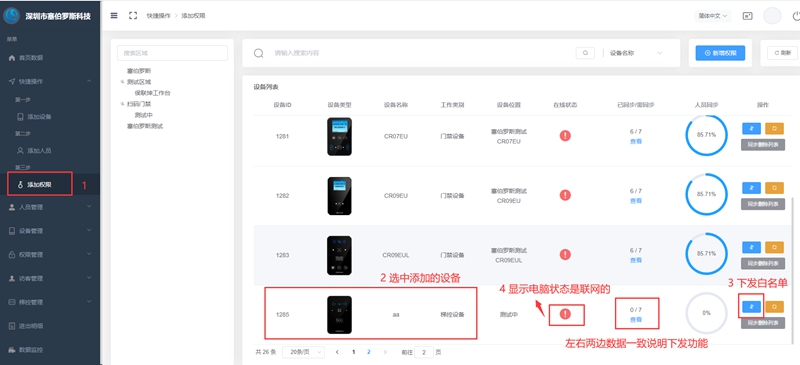
在二维码门禁软件后台 给人员同步断网情况可以开门和扫码乘梯的权限
至此,Cerberus ISCS门禁、梯控设备添加,人员授权已讲解完了。
二、梯控主板安装
电梯属于特种设备,梯控主板和二维码门禁一体机的安装,需要电梯维保人员现场协助安装调试,这里不做细讲,我们来测试一下已安装好的梯控和二维码门禁。
三、二维码门禁、梯控联动一码通行测试
我这个手机开门码授权是3楼,我们对着二维码门禁一体机扫码测试一下,可以看到,扫码后,电梯3层的按钮自动点亮,随着电梯上行,我们到了3楼,
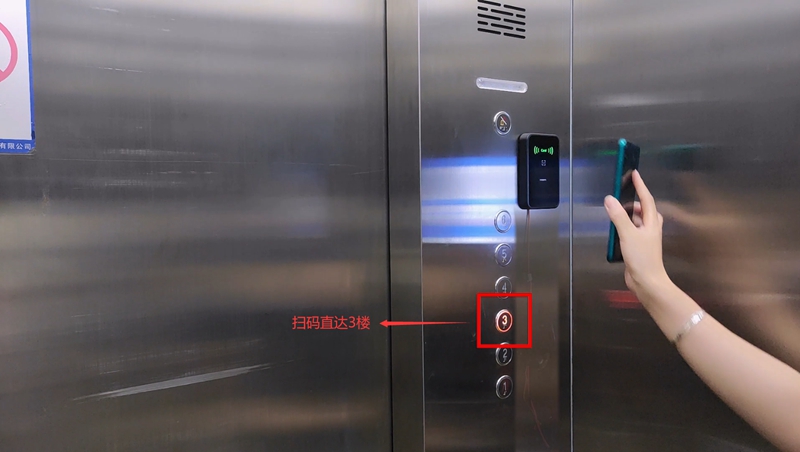
扫码直达指楼层
同时也支持刷IC卡乘梯,这张卡设置的是5楼的,我们对着二维码门禁一体机刷卡,可以看到电梯5层的按钮自动点亮了,已到了5楼。

刷卡直达指定楼层

扫码或刷卡乘座电梯到达指定楼层
因为电梯是和二维码门禁联动的,那我们来到办公室门口这里,使用同一个二维码对着扫码镜头扫一下,可以看到也能够扫码开门进入。

维码门禁 扫码开门
好了,门禁、梯控联动一码通行的方案已经讲完,谢谢大家!有需要的请在评论区留言,我发完整方案给到您,关注我了解更多
网站地图
|
联系我们
|
关于我们
 © 塞伯罗斯 版权所有 ALL Rights Reserved.
粤ICP备18069998号-1
© 塞伯罗斯 版权所有 ALL Rights Reserved.
粤ICP备18069998号-1